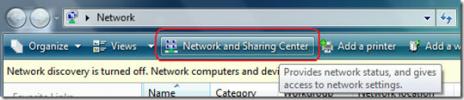Cara Menghubungkan 5.1 Speaker ke Komputer Anda
Jika Anda ingin menikmati film dan game hari ini, Anda harus memiliki sistem suara 6 saluran karena semua game dan film DVD terbaru dioptimalkan dan diprogram untuk memberikan pengalaman suara surround alami. Jika Anda memiliki 5.1 speaker dan tidak tahu bagaimana menghubungkannya ke komputer Anda, kami akan menunjukkan kepada Anda beberapa langkah mudah tentang bagaimana menghubungkan speaker Anda ke komputer dengan cara yang benar.
Apa itu Sistem Suara 5.1?
Nomor 5.1 berarti Anda memiliki enam pengeras suara yang diatur sedemikian rupa sehingga ada dua di bagian depan, dua di bagian belakang, satu di bagian tengah depan yang dikenal sebagai saluran suara dan satu subwoofer untuk menyediakan bass. Jadi Anda memiliki lima speaker dan satu subwoofer, ini membuat 6 channel sound system 5.1.

Perbedaan Antara Sistem Suara Digital Dan Analog
Ada dua jenis speaker surround 6-saluran: analog dan digital. Speaker analog lebih murah dibandingkan dengan digital dan dapat diinstal pada PC mana pun sedangkan speaker digital mengharuskan Anda memilikinya
Output SPDIF di PC Anda. Jika PC Anda memiliki output SPDIF daripada Anda mungkin ingin menggunakan sistem digital. Langkah-langkah yang dijelaskan di sini akan sama, tetapi alih-alih menghubungkan PC Anda ke penerima home theatre, Anda akan menghubungkannya ke sistem speaker 6 saluran digital.Kenali Sistem Speaker Anda
Secara umum dalam sistem semua kabel dari speaker terhubung ke subwoofer yang dilengkapi dengan satu set kabel untuk dihubungkan, itu termasuk: kabel daya untuk menghubungkan sistem ke stopkontak AC, konektor daya untuk memberi makan subwoofer dan subwoofer kabel. Sistem Anda harus dilengkapi dengan setidaknya tiga set kabel untuk menghubungkan sistem speaker Anda ke PC Anda. Kabel ini biasanya berwarna untuk membantu pemasangan.
Mulai Menghubungkan
Anda harus menghubungkan kabel yang cocok dengan warna pada jack yang terletak di subwoofer. Setelah menghubungkan semua kabel ini, waktunya untuk menghubungkan sisa kabel seperti daya, subwoofer dan speaker. Ini sangat mudah jika Anda memperhatikan koneksi subwoofer maka Anda akan dapat mengikuti polaritas yang tertulis pada konektor. Pada akhirnya, semua kabel Anda akan terhubung dengan sempurna.

Gambar di atas menunjukkan kepada Anda semua port untuk menghubungkan kabel dengan semua tata cara kode warna.
Mengenal Komputer Anda
Semua komputer setidaknya memiliki tiga konektor
- Antri.
- Line-out.
- Mik
Komputer dengan sistem audio enam saluran memiliki dua konektor lagi, yaitu
- belakang.
- pusat / subwoofer keluar.
Anda harus memastikan apakah Anda memiliki konektor tambahan ini dengan memeriksa bagian belakang komputer Anda.

Jika komputer Anda tidak memiliki dua output tambahan: keluar dan pusat / subwoofer keluar, itu adalah kerugian, Anda tetap dapat menghubungkan 5.1 Anda, tetapi Anda harus menggunakan saluran masuk dan colokan mik-in sebagai alternatif. Tentu saja ada kelemahan yang sangat besar dalam menggunakan konfigurasi ini: Anda tidak dapat menggunakan input input atau mikrofon dan sistem speaker 5.1 Anda secara bersamaan. Inilah alasan mengapa Anda harus membeli motherboard dengan sistem 5.1 built in.
Konfigurasi Komputer Dengan 5.1 Motherboard Pendukung
- Kabel depan: To Line out.
- Kabel belakang: Ke Belakang-Keluar
- Kabel Tengah / Subwoofer: Ke Pusat / Subwoofer Keluar.
Konfigurasi Komputer Tanpa 5.1 Motherboard Yang Mendukung
- Kabel depan: Untuk Line-out.
- Kabel belakang: To Line in.
- Kabel Tengah / Subwoofer: Ke Mic-in.
Konfigurasi Perangkat Lunak
Setelah setiap koneksi dibuat, saatnya untuk mengatur konfigurasi audio dalam sistem operasi. Karena kami memiliki driver Realtec di PC kami, mengklik dua kali membuka tab Konfigurasi Speaker. Dalam berbagai opsi, Anda harus memilih 6 mode saluran untuk output speaker 5.1 dan cek Hanya surround-kit jika PC Anda memiliki output belakang dan tengah / subwoofer yang terpisah dan tinggalkan jika Anda tidak.

Sekarang semuanya sudah selesai, Anda benar-benar siap untuk menikmati pengalaman surround sound dan jangan lupa untuk meninggalkan komentar jika Anda menemukan posting ini bermanfaat.
Pencarian
Tulisan Terbaru
Microsoft Xbox 360 Kinect Diretas Berjalan dengan Windows 7 PC [Video]
Semua yang Anda penggemar Microsoft Kinect dan penggemar gaming dan...
Buat Koneksi Jaringan Nirkabel Ad Hoc Cepat Antara Dua Komputer Di Windows 7 / Vista
Apakah Anda ingin membuat koneksi jaringan cepat antara dua kompute...
Adaptor HDMI Untuk iPad, iPhone 4 dan iPod Touch 4G Sekarang Tersedia
Ada beberapa berita bagus untuk semua pemilik iPad dan iPhone yang ...